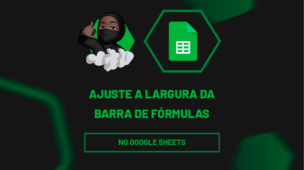Sempre que você copia um ou mais e-mails para o Excel, ou até mesmo um endereço de algum site, o Excel vai mostrar e copiar diretamente como link. Isto é, quando você clica neste link ele direciona para aquele site ou a opção de e-mail também é ativada. Sendo assim, ele vem em uma cor azul. Mas, se o seu desejo é remover esses links do Excel para que não apareça mais essa opção desta forma.
Leia então este tutorial que você vai aprender como fazer isso abaixo:
Como Remover Links do Excel – Passo a Passo
A primeira maneira que você tem para remover links do Excel, seja para uma ou mais células, é apenas selecioná-las, clicar então com o botão direito e escolher a opção remover hiperlink:
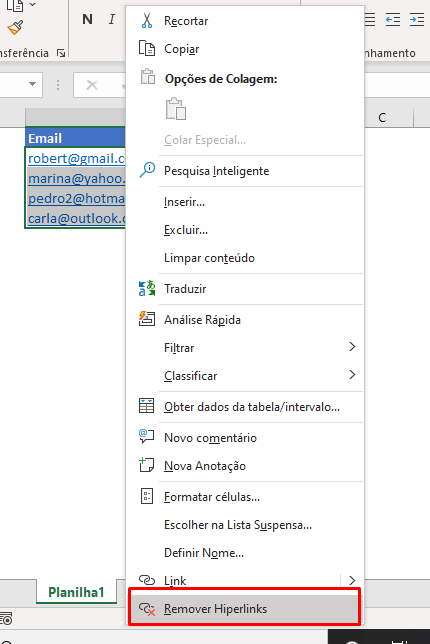 Neste caso, você percebe que automaticamente os links foram retiradas e agora as informações se encontram como se você tivesse digitado naquela célula:
Neste caso, você percebe que automaticamente os links foram retiradas e agora as informações se encontram como se você tivesse digitado naquela célula:

Desativar a Opção de Links Automáticos do Excel – Passo a Passo
Portanto, se o seu desejo é realmente desativar essa opção para sempre que você colocar uma informação ele não mostrar mais com link, você deve seguir os passos o que mostraremos abaixo.
Cadastre seu e-mail aqui no blog para receber em primeira mão todas as novidades, posts e videoaulas que postarmos.
Receber conteúdos de Excel
Preencha abaixo para receber conteúdos avançados de Excel.
Fique tranquilo, seu e-mail está completamente SEGURO conosco!
O primeiro passo é você clicar no menu Arquivo e depois em Opções.
Dessa maneira como é que vai abrir a janela Opções do Excel em Revisão do Texto e em seguida em Opções de AutoCorreção:

Na nova janela que é mostrada você deve clicar em Formatação Automática ao Digitar, depois desmarcar a opção Internet e caminhos de rede por hiperlinks e pressionar OK para voltar ao Excel:
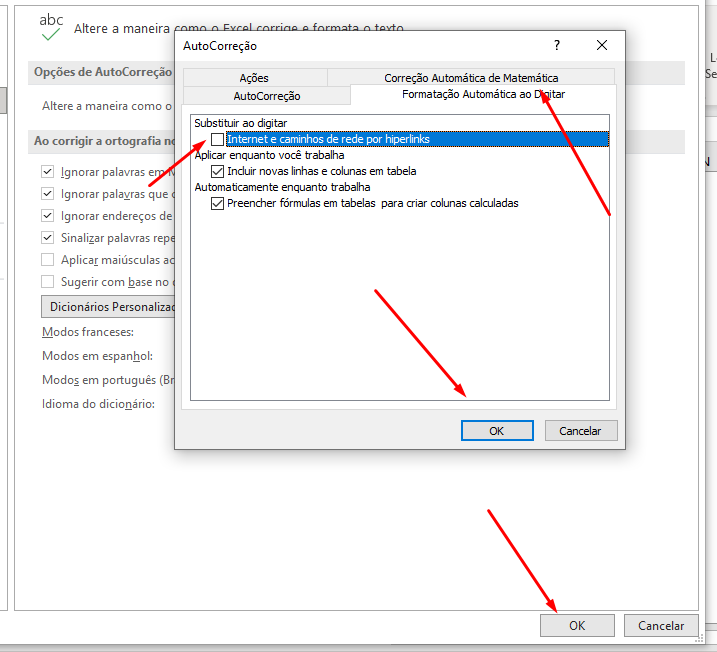
Como resultado a partir de agora sempre que você inserir algum endereço de e-mail do site ele não vai mostrar mais a opção de links.
Curso de Excel Completo: Do Básico ao Avançado:
Quer aprender Excel do Básico ao Avançado passando por Dashboards? Clique na imagem abaixo e saiba mais sobre este Curso de Excel Completo.
Por fim, deixe seu comentário sobre o que achou, se usar este recurso e você também pode enviar a sua sugestão para os próximos posts.
Até breve!



![blog – Resumo semanal template [agosto] capa resumo agosto 1 de 4 ninja do excel](https://ninjadoexcel.com.br/wp-content/uploads/2020/08/blog-Resumo-semanal-template-agosto-capa-304x170.jpg)